优化win7系统后鼠标和键盘没反应怎么解决 快速解决win7鼠标和键盘没反应故障
时间:2021-06-15作者:mei
操作win7电脑必须要使用到鼠标和键盘,它们就好像手一样,可以操控着系统。有时优化win7系统后出现鼠标失灵或鼠标坏了的情况,导致很多操作都无法继续进行,为什么会这样?可能是我们不小心删除或修改了系统驱动,大家不必担忧,下面告诉大家快速解决win7鼠标和键盘没反应的方法。
解决方法:
1、首先重启电脑,然后开机时连续按“F8”进入高级启动选项。选择“最近一次的正确配置”就能进入系统了。

2、进入之后来到设备管理器,找到带感叹号的驱动。
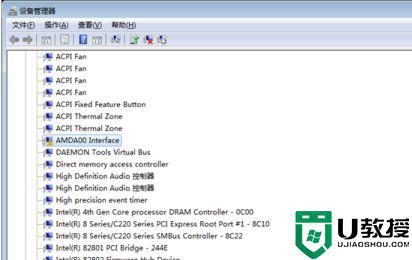
3、卸载该驱动重新安装,或者更新该启动,直到感叹号消失。
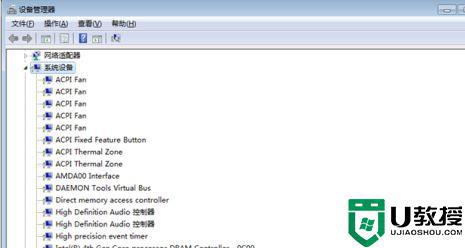
一般情况下,鼠标是用来选择文件、操作电脑,键盘用于输入文字等各种命令,按照三个操作步骤后,电脑鼠标和键盘又可以正常使用了,





